Aktualisiert April 2024: Erhalten Sie keine Fehlermeldungen mehr und verlangsamen Sie Ihr System mit unserem Optimierungstool. Hol es dir jetzt unter diesen Link
- Laden Sie das Reparaturtool hier.
- Lassen Sie Ihren Computer scannen.
- Das Tool wird dann deinen Computer reparieren.
Dieser SMITE-Fehler tritt danach auf Laden des Spiels von Steam (nicht der Offline-Launcher). Nachdem Sie sich mit Ihrem Benutzernamen und Passwort im Spiel angemeldet haben, meldet das Spiel einfach, dass "SMITE die Steam-Installation nicht finden kann".
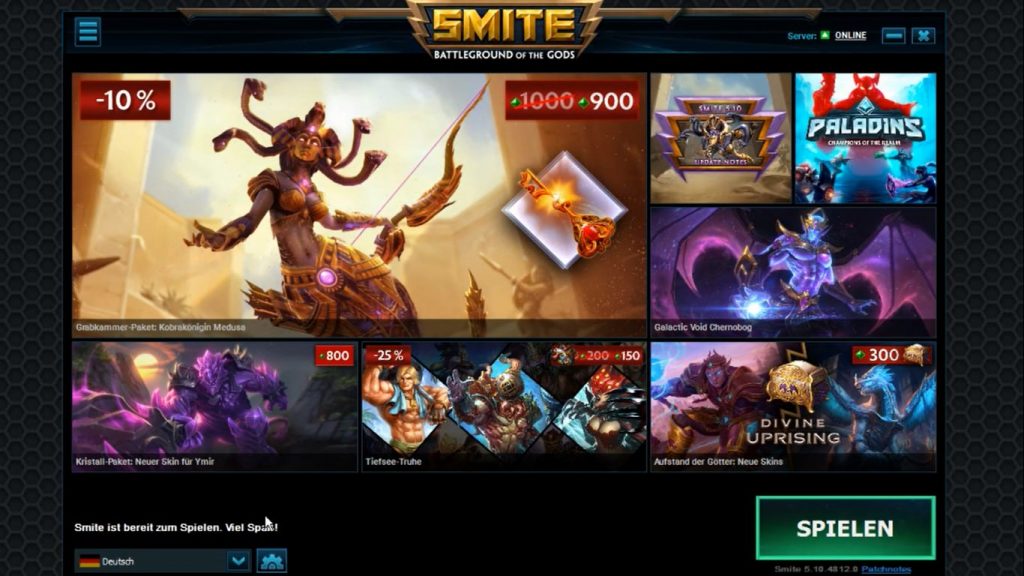
Dies ist ein Problem, auf das viele Spieler gestoßen sind, und es tritt sogar in anderen Spielen aus demselben Hi-Rez-Studio wie Paladins auf. Da das Problem so beliebt ist, gibt es viele gute Lösungen. Wir haben uns entschlossen, die nützlichsten in unseren ausführlichen Artikel aufzunehmen. Folgen Sie ihm also genau und lösen Sie Ihr Problem!
Starten Sie die Dienste vom Client aus neu
Schritt 1: Öffnen Sie den Steam-Client.
Schritt 2: Klicken Sie auf die Registerkarte "Bibliothek" und suchen Sie Smite in der Liste der Spiele.
Schritt 3: Klicken Sie mit der rechten Maustaste auf das Spiel und wählen Sie "Spiel spielen".
Schritt 4: Wenn das Spiel nicht über Steam installiert ist, suchen Sie einfach den Spielstarter auf Ihrem Computer und doppelklicken Sie darauf.
Schritt 5: Klicken Sie auf das Zahnradsymbol, um die Einstellungen zu öffnen.
Schritt 6: Klicken Sie auf Fehlerbehebung> Dienste neu starten.
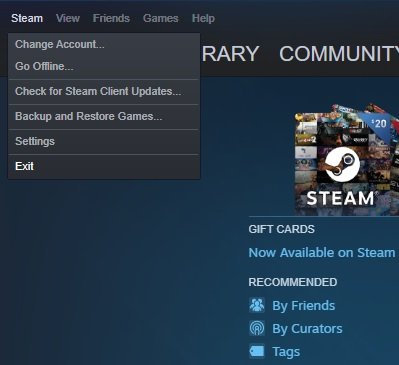
Beenden Sie den Prozess HiPatchService.exe im Task-Manager.
Schritt 1. Starten Sie das Spiel über Steam oder durch Starten von Smite Launcher.
Schritt 2: Drücken Sie die Tastenkombination Strg + Umschalt + Esc, um den Task-Manager zu öffnen.
Schritt 3: Klicken Sie auf "Details", um den Task-Manager zu erweitern und den Prozess "HiPatchService.exe" zu suchen.
Schritt 4: Wählen Sie den Prozess HiPatchService.exe aus und wählen Sie dann Task beenden.
Schritt 5: Öffnen Sie den Steam-Client erneut.
Aktualisierung vom April 2024:
Sie können jetzt PC-Probleme verhindern, indem Sie dieses Tool verwenden, z. B. um Sie vor Dateiverlust und Malware zu schützen. Darüber hinaus ist es eine großartige Möglichkeit, Ihren Computer für maximale Leistung zu optimieren. Das Programm behebt mit Leichtigkeit häufig auftretende Fehler, die auf Windows-Systemen auftreten können – ohne stundenlange Fehlerbehebung, wenn Sie die perfekte Lösung zur Hand haben:
- Schritt 1: Laden Sie das PC Repair & Optimizer Tool herunter (Windows 10, 8, 7, XP, Vista - Microsoft Gold-zertifiziert).
- Schritt 2: Klicken Sie auf “Scan starten”, Um Windows-Registrierungsprobleme zu finden, die PC-Probleme verursachen könnten.
- Schritt 3: Klicken Sie auf “Repariere alles”Um alle Probleme zu beheben.
Ändern Sie das Installationsverzeichnis

Es ist möglich, dass ein Fehler in Steam oder am Ende des Spiels den tatsächlichen Ort des Spiels geändert. Wenn Sie das Spiel über Steam installiert haben, sollte es sich in einem der Ordner befinden. Befolgen Sie die nachstehenden Anweisungen, um mithilfe der Fehlerbehebung das Installationsverzeichnis des Spiels zu ändern.
- Öffnen Sie Ihren Steam-Client, indem Sie auf das entsprechende Symbol auf Ihrem Desktop doppelklicken oder im Startmenü oder in der kreisförmigen Cortana-Schaltfläche (oder Suchleiste) daneben suchen, wenn Sie Windows 10 verwenden.
- Klicken Sie im Steam-Fenster auf die Registerkarte Bibliothek und suchen Sie Smite in der Liste Ihrer Spiele in Ihrer Bibliothek.
- Klicken Sie mit der rechten Maustaste auf das Spiel und wählen Sie "Spiel spielen", das im Kontextmenü oben angezeigt wird. Wenn Sie eine Steam-Spielverknüpfung auf Ihrem Computer haben, suchen Sie diese und doppelklicken Sie darauf.
- Klicken Sie in der unteren linken Ecke des Smite Launcher-Fensters auf das Zahnradsymbol, um die Einstellungen zu öffnen. Klicken Sie auf die Schaltfläche "Fehlerbehebung" und warten Sie, bis das Diagnosetool "Hi-Rez Game Support" gestartet wird.
- Wählen Sie SMITE aus der Liste der installierten Spiele aus und ändern Sie das Spielinstallationsverzeichnis in das Verzeichnis, in dem Sie SMITE installiert haben. Der Standardpfad lautet normalerweise "C: \ Programme (x86) \ Steam \ steamapps \ common \ Smite".
- Übernehmen Sie die Änderungen und prüfen Sie, ob der Fehler "SMITE kann die Steam-Installation nicht finden" weiterhin angezeigt wird, wenn Sie das Spiel starten.
Installieren Sie Smite und das Microsoft Visual C ++ 2010-Distributionspaket neu.
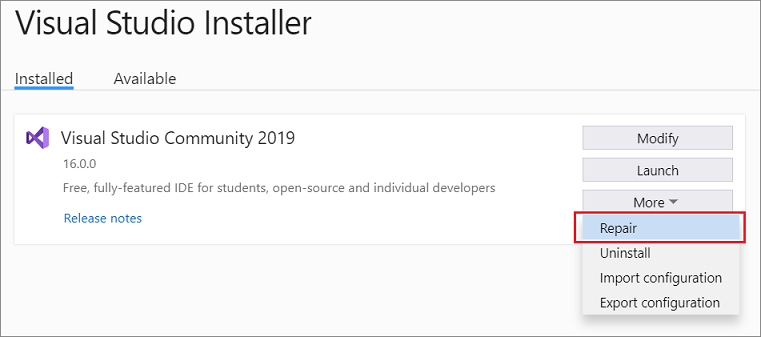
- Laden Sie das Microsoft Visual C ++ 2010-Distributionspaket herunter.
- Führen Sie diese Datei aus. Wenn Sie die Meldung erhalten, dass eine aktualisierte Version auf Ihrem Computer installiert ist, müssen Sie die verteilte Microsoft Visual C ++ - Komponente von Ihrem Computer entfernen und versuchen, die heruntergeladene Datei erneut auszuführen.
- Wenn Sie eine 64-Bit-Version von Windows haben, müssen Sie sowohl 32-Bit- als auch 64-Bit-Versionen von Microsoft Visual C ++ 2010 installieren.
- Installieren Sie Smite nach der Installation des verteilten Microsoft Visual C ++ 2010-Pakets neu.
Laut Angaben der Benutzer kann dieses Problem manchmal auftreten, wenn bei der Installation von Smite und Visual C ++ ein Problem auftritt. Versuchen Sie, das Problem zu lösen, indem Sie die Komponenten Smite und Visual C ++ neu installieren.
Bevor Sie beginnen, ist es wichtig, Smite von Ihrem PC zu entfernen. Sie können dies direkt in der Anwendung "Einstellungen" tun. In der Regel ist es jedoch besser, ein Deinstallationsprogramm zu verwenden.
Wenn Sie nicht vertraut sind, ist die Deinstallationssoftware eine spezielle Anwendung, mit der alle Dateien und Registrierungseinträge entfernt werden können, die sich auf die Problemanwendung beziehen.
IObit Uninstaller ist eine einfache, aber leistungsstarke Deinstallationsanwendung. Wenn Sie eine bestimmte Anwendung von Ihrem PC entfernen möchten, empfehlen wir Ihnen, diese Anwendung auszuprobieren.
Nach der Deinstallation von Smite von Ihrem Computer müssen Sie lediglich den oben beschriebenen Vorgang ausführen. Darüber hinaus schlagen einige Benutzer vor, alle Versionen von Visual C ++ Redistributable 2010-2013 (x86 und x64) zu installieren.
In einigen Fällen müssen Sie möglicherweise nicht einmal die weiterverteilbaren Visual C + -Dateien herunterladen. Die meisten Spiele werden mit den erforderlichen Distributionen geliefert, sodass Sie sie problemlos installieren können.
Wechseln Sie dazu in das Smite-Installationsverzeichnis und navigieren Sie zu BinariesRedist. Führen Sie nun die Installationsdateien aus diesem Verzeichnis aus, um die erforderlichen Verteilungsdateien zu installieren.
Expertentipp: Dieses Reparaturtool scannt die Repositorys und ersetzt beschädigte oder fehlende Dateien, wenn keine dieser Methoden funktioniert hat. Es funktioniert in den meisten Fällen gut, wenn das Problem auf eine Systembeschädigung zurückzuführen ist. Dieses Tool optimiert auch Ihr System, um die Leistung zu maximieren. Es kann per heruntergeladen werden Mit einem Klick hier

CCNA, Webentwickler, PC-Problembehandlung
Ich bin ein Computerenthusiast und ein praktizierender IT-Fachmann. Ich habe jahrelange Erfahrung in der Computerprogrammierung, Fehlerbehebung und Reparatur von Hardware. Ich spezialisiere mich auf Webentwicklung und Datenbankdesign. Ich habe auch eine CCNA-Zertifizierung für Netzwerkdesign und Fehlerbehebung.

